Word文档转换为txt格式文档
怎么把word变成txt的两种方法
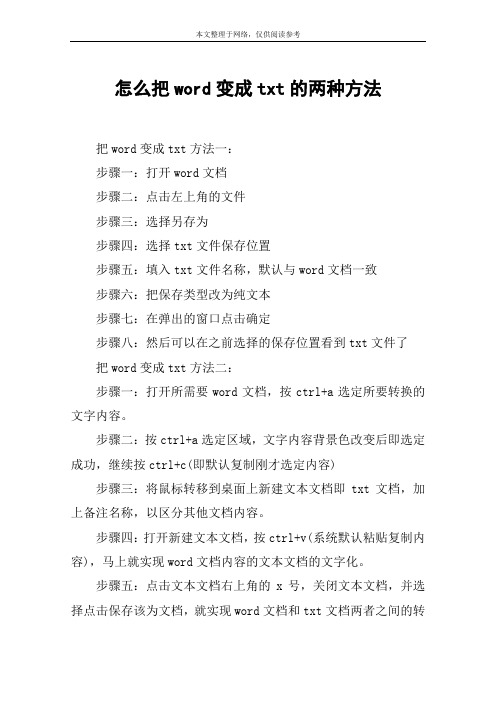
怎么把word变成txt的两种方法
把word变成txt方法一:
步骤一:打开word文档
步骤二:点击左上角的文件
步骤三:选择另存为
步骤四:选择txt文件保存位置
步骤五:填入txt文件名称,默认与word文档一致
步骤六:把保存类型改为纯文本
步骤七:在弹出的窗口点击确定
步骤八:然后可以在之前选择的保存位置看到txt文件了
把word变成txt方法二:
步骤一:打开所需要word文档,按ctrl+a选定所要转换的文字内容。
步骤二:按ctrl+a选定区域,文字内容背景色改变后即选定成功,继续按ctrl+c(即默认复制刚才选定内容)
步骤三:将鼠标转移到桌面上新建文本文档即txt文档,加上备注名称,以区分其他文档内容。
步骤四:打开新建文本文档,按ctrl+v(系统默认粘贴复制内容),马上就实现word文档内容的文本文档的文字化。
步骤五:点击文本文档右上角的x号,关闭文本文档,并选择点击保存该为文档,就实现word文档和txt文档两者之间的转
换。
看了“怎么把word变成txt的两种方法”此文的人。
如何利用Word进行文本转换和格式调整

如何利用Word进行文本转换和格式调整在日常工作和学习中,我们经常需要处理各种文本文件,如文章、报告、论文等。
而Microsoft Word作为一款功能强大的文字处理软件,可以帮助我们方便快捷地进行文本转换和格式调整。
本文将介绍如何利用Word进行文本转换和格式调整,以提高我们的工作效率和文档质量。
一、文本转换1. PDF转Word有时我们会遇到需要编辑PDF文件的情况,而PDF文件无法直接编辑。
这时,我们可以借助Word的功能将PDF文件转换成可编辑的Word文档。
打开Word软件,在菜单栏中选择“文件”-“打开”,然后选择需要转换的PDF文件。
Word会自动识别文件格式,并将其转换成Word文档。
转换完成后,我们就可以对文档进行编辑、格式调整等操作了。
2. 图片转文字有时我们会遇到需要将图片中的文字提取出来的情况,而手动输入又太过繁琐。
这时,我们可以利用Word的OCR(光学字符识别)功能将图片中的文字转换成可编辑的文本。
打开Word软件,在菜单栏中选择“插入”-“图片”,然后选择需要转换的图片。
Word会自动识别图片中的文字,并将其转换成可编辑的文本。
转换完成后,我们可以对文本进行编辑、格式调整等操作。
二、格式调整1. 字体和字号调整在Word中,我们可以通过选择文字并在工具栏中调整字体和字号来改变文本的外观。
可以根据需要选择合适的字体和字号,使文本更加易读和美观。
2. 段落格式调整在Word中,我们可以通过选择段落并在工具栏中调整段落格式来改变文本的排列方式。
可以选择左对齐、居中对齐、右对齐等排列方式,使文本更加整齐和统一。
3. 页面设置调整在Word中,我们可以通过选择“页面布局”-“页面设置”来调整文档的页面设置。
可以设置页面的大小、边距、页眉页脚等,使文档更加符合要求和规范。
4. 表格调整在Word中,我们可以通过选择表格并在工具栏中调整表格格式来改变表格的外观和布局。
可以调整表格的边框、背景色、文字对齐方式等,使表格更加美观和易读。
POI转换worddoc文件为(html,xml,txt)
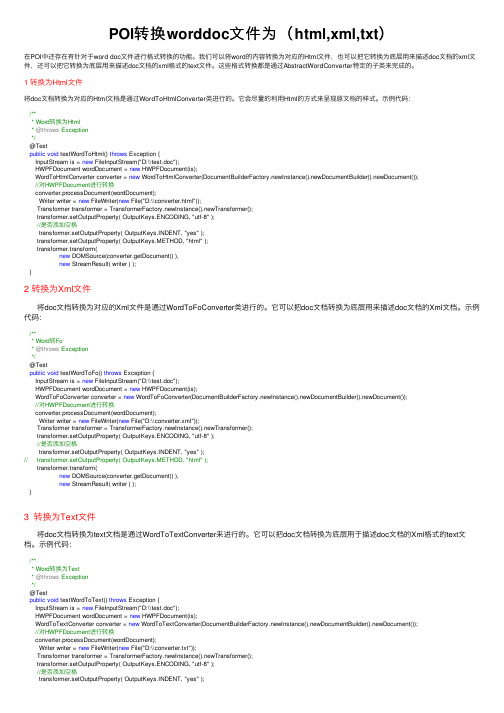
POI转换worddoc⽂件为(html,xml,txt)在POI中还存在有针对于word doc⽂件进⾏格式转换的功能。
我们可以将word的内容转换为对应的Html⽂件,也可以把它转换为底层⽤来描述doc⽂档的xml⽂件,还可以把它转换为底层⽤来描述doc⽂档的xml格式的text⽂件。
这些格式转换都是通过AbstractWordConverter特定的⼦类来完成的。
1 转换为Html⽂件将doc⽂档转换为对应的Html⽂档是通过WordToHtmlConverter类进⾏的。
它会尽量的利⽤Html的⽅式来呈现原⽂档的样式。
⽰例代码:/*** Word转换为Html* @throws Exception*/@Testpublic void testWordToHtml() throws Exception {InputStream is = new FileInputStream("D:\\test.doc");HWPFDocument wordDocument = new HWPFDocument(is);WordToHtmlConverter converter = new WordToHtmlConverter(DocumentBuilderFactory.newInstance().newDocumentBuilder().newDocument());//对HWPFDocument进⾏转换converter.processDocument(wordDocument);Writer writer = new FileWriter(new File("D:\\converter.html"));Transformer transformer = TransformerFactory.newInstance().newTransformer();transformer.setOutputProperty( OutputKeys.ENCODING, "utf-8" );//是否添加空格transformer.setOutputProperty( OutputKeys.INDENT, "yes" );transformer.setOutputProperty( OutputKeys.METHOD, "html" );transformer.transform(new DOMSource(converter.getDocument() ),new StreamResult( writer ) );}2 转换为Xml⽂件将doc⽂档转换为对应的Xml⽂件是通过WordToFoConverter类进⾏的。
Word的文档导入和导出技巧与其他格式互转

Word的文档导入和导出技巧与其他格式互转在日常办公和学习中,我们经常需要使用到各种文档格式进行资料的整理、编辑和分享。
其中最常见且广泛使用的文档格式就是Word。
Word不仅功能强大,而且用户界面友好,使用方便。
然而,当我们需要将Word文档导入或导出至其他格式时,是否能够灵活操作并保持文档内容的完整性和准确性呢?本文将为您详细介绍Word文档导入和导出技巧,以及与其他格式的互转方法。
一、将其他格式文档导入Word当我们需要将一篇PDF文档、图片或者其他文件格式的内容导入到Word中时,可以通过以下几种技巧实现:1. 使用复制粘贴功能:打开源文件(PDF、图片等),选中需要导入的内容,按下Ctrl+C复制,然后在Word文档中按下Ctrl+V粘贴,即可将内容复制到Word中。
虽然此方法简单直接,但可能存在格式失真的问题,特别是对于复杂的排版和特殊字符。
2. 使用"插入"功能:打开Word文档,在菜单栏中选择"插入",然后选择需要导入的文件格式,例如"对象"或"图片"。
接下来,选择源文件并导入到Word中。
这种方法可以更好地保留文件的格式和布局。
3. 使用第三方转换工具:还可以考虑使用专门的转换工具,如Adobe Acrobat或在线PDF转Word工具,通过将其他格式文件转换为Word格式,然后将其导入到目标文档中。
这种方法适用于大量的导入操作,并且能够更好地保持文档的一致性和准确性。
二、将Word文档导出为其他格式Word作为最常用的办公软件之一,可以将文档导出为多种格式,以便更好地满足不同需求。
以下是几种常见的导出格式及其对应的导出方法:1. 导出为PDF文件:选择“文件”菜单,在菜单中选择“另存为”或“导出”选项,然后选择PDF格式保存。
这种方法可以确保文档的格式、字体和布局得到完整保留,并且无法被他人修改。
五步操作,可以批量转换word文档成为txt文档

五步操作,可以批量转换word文档成为txt文档
五步操作,可以批量转换word文档成为txt文档
第一步:把所有需要转换的Word文档放置到同一文件夹中,然后再新建一个空文件夹专门存放转换后的文件。
第二步:运行Word,依次点击“文件→新建(Word 2003需要点击“本机上的模板”)→其他文档→转换向导”并点击“确定”打开“转换向导”对话框。
第三步:选中“从Word文档格式转换为其他文件格式”,然后在下拉菜单中选择“纯文本”再点击“下一步”。
第四步:在“源文件夹”和“目标文件夹”那里分别通过“浏览”按钮选择存放Word文档的文件夹和准备存放转换后文件的文件夹,单击“下一步”。
第五步:在“可用文件”的栏目里列举了所有可以转换的Word文档,因为我们准备把这个文件夹的所有Word文档都转换为纯文本格式,所以单击右边的“全选”按钮即可(见图1)。
最后点击“完成”按钮,稍等一会儿之后,所有Word 文档就都转换为纯文本格式了.
以上文字来源网络,今天照提示操作成功。
保留在此以便再用。
常用文档格式转换
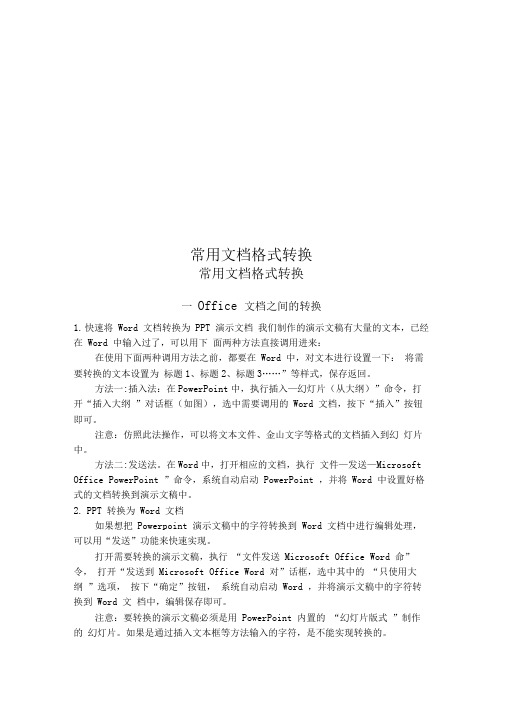
常用文档格式转换常用文档格式转换一Office 文档之间的转换1.快速将Word 文档转换为PPT 演示文档我们制作的演示文稿有大量的文本,已经在Word 中输入过了,可以用下面两种方法直接调用进来:在使用下面两种调用方法之前,都要在Word 中,对文本进行设置一下:将需要转换的文本设置为标题1、标题2、标题3……”等样式,保存返回。
方法一:插入法:在PowerPoint中,执行插入—幻灯片(从大纲)”命令,打开“插入大纲”对话框(如图),选中需要调用的Word 文档,按下“插入”按钮即可。
注意:仿照此法操作,可以将文本文件、金山文字等格式的文档插入到幻灯片中。
方法二:发送法。
在Word中,打开相应的文档,执行文件—发送—Microsoft Office PowerPoint ”命令,系统自动启动PowerPoint ,并将Word 中设置好格式的文档转换到演示文稿中。
2.PPT 转换为Word 文档如果想把Powerpoint 演示文稿中的字符转换到Word 文档中进行编辑处理,可以用“发送”功能来快速实现。
打开需要转换的演示文稿,执行“文件发送Microsoft Office Word 命”令,打开“发送到Microsoft Office Word 对”话框,选中其中的“只使用大纲”选项,按下“确定”按钮,系统自动启动Word ,并将演示文稿中的字符转换到Word 文档中,编辑保存即可。
注意:要转换的演示文稿必须是用PowerPoint 内置的“幻灯片版式”制作的幻灯片。
如果是通过插入文本框等方法输入的字符,是不能实现转换的。
3.Excel 转WordExcel表格想变成Doc文档,只需把需要的单元格选中并复制,再粘贴到Word 中保存就可以了。
4.Word 转Excel这里主要是指Word 中的表格转成Excel 文件。
也是用复制粘贴的方法就能快速实现。
二Word 与PDF 之间的转换1.Office2003 实现PDF 文件转Word 文档用Adobe Reader 打开想转换的PDF 文件,接下来选择“文件—打印”菜单,在打开的“打印”窗口中将“打印机”栏中的名称设置为“Microsoft Office Document Image Writer ,”确认后将该PDF 文件输出为MDI 格式的虚拟打印文件。
Word文档保存和转换为其他文件格式
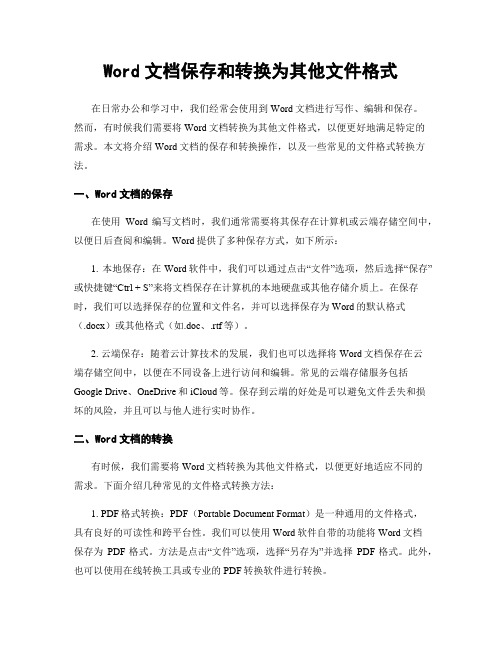
Word文档保存和转换为其他文件格式在日常办公和学习中,我们经常会使用到Word文档进行写作、编辑和保存。
然而,有时候我们需要将Word文档转换为其他文件格式,以便更好地满足特定的需求。
本文将介绍Word文档的保存和转换操作,以及一些常见的文件格式转换方法。
一、Word文档的保存在使用Word编写文档时,我们通常需要将其保存在计算机或云端存储空间中,以便日后查阅和编辑。
Word提供了多种保存方式,如下所示:1. 本地保存:在Word软件中,我们可以通过点击“文件”选项,然后选择“保存”或快捷键“Ctrl + S”来将文档保存在计算机的本地硬盘或其他存储介质上。
在保存时,我们可以选择保存的位置和文件名,并可以选择保存为Word的默认格式(.docx)或其他格式(如.doc、.rtf等)。
2. 云端保存:随着云计算技术的发展,我们也可以选择将Word文档保存在云端存储空间中,以便在不同设备上进行访问和编辑。
常见的云端存储服务包括Google Drive、OneDrive和iCloud等。
保存到云端的好处是可以避免文件丢失和损坏的风险,并且可以与他人进行实时协作。
二、Word文档的转换有时候,我们需要将Word文档转换为其他文件格式,以便更好地适应不同的需求。
下面介绍几种常见的文件格式转换方法:1. PDF格式转换:PDF(Portable Document Format)是一种通用的文件格式,具有良好的可读性和跨平台性。
我们可以使用Word软件自带的功能将Word文档保存为PDF格式。
方法是点击“文件”选项,选择“另存为”并选择PDF格式。
此外,也可以使用在线转换工具或专业的PDF转换软件进行转换。
2. HTML格式转换:HTML(HyperText Markup Language)是一种用于创建网页的标记语言。
如果我们需要将Word文档发布到网页上,可以将其转换为HTML格式。
在Word软件中,我们可以选择“另存为”并选择HTML格式进行保存。
Word、PDF、PPT、TXT文档之间的转换方法——大学中你肯定用的到

一、把PPT转WORD形式的方法1.利用"大纲"视图打开PPT演示文稿,单击"大纲",在左侧"幻灯片/大纲”任务窗格的“大纲”选项卡里单击一下鼠标,按"Ctrl+A"组合健全选内容,然后使用"Ctrl+C"组合键或右键单击在快捷菜单中选择"复制"命令,然后粘贴到Word里。
提示:这种方法会把原来幻灯片中的行标、各种符号原封不动的复制下来。
2.利用"发送"功能巧转换打开要转换的PPT幻灯片,单击"文件"→"发送"→"MicrosoftWord"菜单命令。
然后选择"只使用大纲"单选按钮并单击"确定"按钮,等一会就发现整篇PPT文档在一个Word文档里被打开。
提示:在转换后会发现Word有很多空行。
在Word里用替换功能全部删除空行可按"Ctrl+H"打开"替换"对话框,在"查找内容"里输入"^p^p",在"替换为"里输入"^p",多单击几次"全部替换"按钮即可。
("^"可在英文状态下用"Shift+6"键来输入。
)3.利用"另存为"直接转换打开需要转换的幻灯片,点击"文件"→"另存为",然后在"保存类型"列表框里选择存为"rtf"格式。
现在用Word打开刚刚保存的rtf文件,再进行适当的编辑即可实现转换。
4.PPTConverttoDOC软件转换PPTConverttoDOC是绿色软,解压后直接运行,在运行之前请将Word和PPT程序都关闭。
Word、PDF、PPT、TXT间转换方法
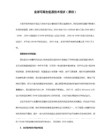
首先,打开Word文档,全部选中,执行“复制”命令。然后,启动PowerPoint,如果是Word 2002版,选择“普通”视图,单击“大纲”标签(如图1);如果没有“大纲”和“幻灯片”选项卡,显示的方法是在“视图”菜单上,单击“普通(恢复窗格)”或在窗口的左下角,单击〔普通视图(恢复窗格)〕按钮;如果是Word 97/2000版,可直接选择“大纲”视图,将光标定位到第一张幻灯片处,执行“粘贴”命令,则将Word文档中的全部内容插入到了第一幻灯片中。接着,可根据需要进行文本格式的设置,包括字体、字号、字型、字的颜色和对齐方式等;然后将光标定位到需要划分为下一张幻灯片处,直接按回车键,即可创建出一张新的幻灯片;如果需要插入空行,按〔Shift+Enter〕。经过调整,很快就可以完成多张幻灯片的制作(如图2)。最后,还可以使用“大纲”工具栏,利用“升级”、“降级”、“上移”、“下移”等按钮进一步进行调整。
Word、PDF、PPT、TXT文档之间的转换方法
一、把 PPT 转 WORD 形式的方法
1.利用"大纲"视图
打开PPT演示文稿,单击"大纲",在左侧"幻灯片/大纲”任务窗格的“大纲”选项卡里单击一下鼠标,按"Ctrl+A"组合健全选内容,然后使用"Ctrl+C"组合键或右键单击在快捷菜单中选择"复制"命令,然后粘贴到Word里。
如何把doc转换成txt
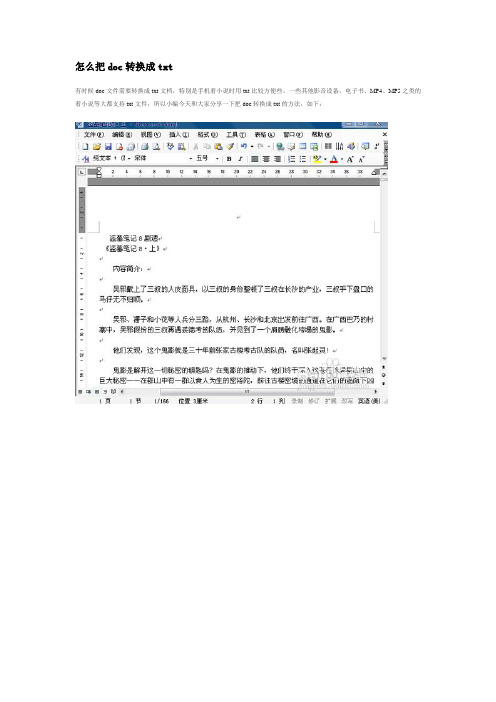
怎么把doc转换成txt有时候doc文件需要转换成txt文档,特别是手机看小说时用txt比较方便些。
一些其他影音设备,电子书、MP4、MP5之类的看小说等大都支持txt文件,所以小编今天和大家分享一下把doc转换成txt的方法,如下:工具/原料•word软件步骤/方法1. 1选择要转换的word文件打开,点击菜单栏的文件(F)按钮,在下拉菜单中点击另存为。
找个合适的文件夹存放文件,注意查看要存放的文件夹所在磁盘的容量。
2. 2找到另存为对话框的最下面一行的保存类型,点击向下的下拉箭头选择纯文本(txt)一项。
即转换后的格式要求是纯文本txt的。
3. 3此时文件名也应改为XXXXX.txt了,注意核对一下文件名或更改为合适的名字,即是最终转换后的名,注意转换完成后,该文件文件名不要更改了,否则无法再打开文件。
只能通过另存为再换个文件名。
4. 4点击保存按钮。
会出现警告对话框。
特别注意保存txt格式不能保留图片、特殊字符、编码等对象,只能保存纯汉字、基本数字等信息。
因此图片、特殊字符等会丢失。
文本编码一般选windows默认。
其它勾选框为空,再仔细看一下预览信息,核对一下有没错别字,最后点击确定。
5. 5确定完成后,txt格式文档即转换成功。
可以在保存的文件夹里找到txt文件,此时源文件(即doc文件)还存在。
两个文件可以仔细对比一下,看看有没有错误。
6. 6还有更便捷的方法,就是把word文件内容全选,然后复制到txt文件里面。
即点击编辑(E),在下拉菜单中选择全选。
然后右击全选的内容点击复制,新打开txt空文档,点击编辑,点粘贴即可。
注意原doc文件里的图片、特殊字符、编码等信息也无法转换到txt文档里。
END注意事项•doc转换成txt后,txt文档的格式可能很混乱,需要自己整理一下。
这主要是因为源文件格式复杂引起的。
文档导出Word导出为其他格式的方法

文档导出Word导出为其他格式的方法在日常工作中,我们常常需要将Word文档导出为其他格式,以满足不同的需求。
本文将介绍几种常见的方法,帮助您快速、高效地完成文档导出。
方法一:导出为PDF格式PDF(Portable Document Format)是一种非常通用的文档格式,它可以在不同操作系统和软件之间进行无缝的共享和打印。
要将Word文档导出为PDF格式,您可以按照以下步骤进行操作:1. 打开要导出的Word文档。
2. 在Word菜单栏中,选择“文件” -> “另存为”。
3. 在弹出的对话框中,选择保存位置和文件名,并将“另存为类型”选项设为“PDF”。
4. 点击“保存”即可将Word文档导出为PDF格式。
方法二:导出为HTML格式HTML(Hypertext Markup Language)是一种用于创建网页的标记语言,将Word文档导出为HTML格式可以方便地在网页上展示或发布内容。
下面是导出为HTML格式的步骤:1. 打开要导出的Word文档。
2. 在Word菜单栏中,选择“文件” -> “另存为”。
3. 在弹出的对话框中,选择保存位置和文件名,并将“另存为类型”选项设为“Web页面”或“HTM/HTML”。
4. 点击“保存”后,Word会自动将文档转换成HTML格式,并将其保存在指定位置。
方法三:导出为纯文本格式有时候我们需要将Word文档转换成纯文本格式,以便在不同的编辑器或系统中进行编辑或处理。
下面是将Word文档导出为纯文本格式的方法:1. 打开要导出的Word文档。
2. 在Word菜单栏中,选择“文件” -> “另存为”。
3. 在弹出的对话框中,选择保存位置和文件名,并将“另存为类型”选项设为“纯文本”或“文本文件”。
4. 点击“保存”后,Word将会将文档中的格式和样式信息去除,仅保留纯文本内容。
方法四:使用第三方工具除了以上内置的导出功能,还有很多第三方工具可以帮助我们将Word文档导出为其他格式,如CSV、EPUB等。
Word软件的文档转换功能有什么用
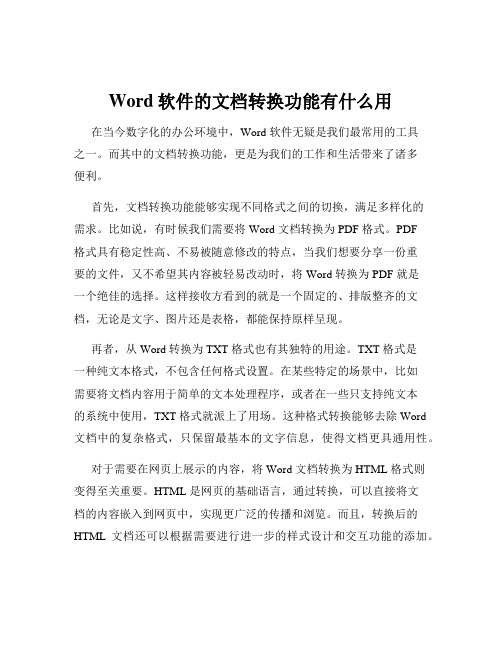
Word软件的文档转换功能有什么用在当今数字化的办公环境中,Word 软件无疑是我们最常用的工具之一。
而其中的文档转换功能,更是为我们的工作和生活带来了诸多便利。
首先,文档转换功能能够实现不同格式之间的切换,满足多样化的需求。
比如说,有时候我们需要将 Word 文档转换为 PDF 格式。
PDF格式具有稳定性高、不易被随意修改的特点,当我们想要分享一份重要的文件,又不希望其内容被轻易改动时,将 Word 转换为 PDF 就是一个绝佳的选择。
这样接收方看到的就是一个固定的、排版整齐的文档,无论是文字、图片还是表格,都能保持原样呈现。
再者,从 Word 转换为 TXT 格式也有其独特的用途。
TXT 格式是一种纯文本格式,不包含任何格式设置。
在某些特定的场景中,比如需要将文档内容用于简单的文本处理程序,或者在一些只支持纯文本的系统中使用,TXT 格式就派上了用场。
这种格式转换能够去除 Word 文档中的复杂格式,只保留最基本的文字信息,使得文档更具通用性。
对于需要在网页上展示的内容,将 Word 文档转换为 HTML 格式则变得至关重要。
HTML 是网页的基础语言,通过转换,可以直接将文档的内容嵌入到网页中,实现更广泛的传播和浏览。
而且,转换后的HTML 文档还可以根据需要进行进一步的样式设计和交互功能的添加。
另外,文档转换功能在跨平台使用时也发挥着重要作用。
不同的操作系统和软件对文档格式的支持可能存在差异。
比如,在 Mac 系统和Windows 系统之间,如果需要共享和编辑文档,通过合适的格式转换,就能避免因为系统不兼容而导致的格式错乱或无法打开的问题。
在学术研究和论文写作领域,文档转换功能同样不可或缺。
有时候我们需要将 Word 文档中的内容导入到专业的文献管理软件中,这就可能涉及到特定的格式转换。
而且,当我们向不同的学术期刊投稿时,对方可能会对文档格式有特定的要求,通过 Word 的转换功能,我们能够轻松满足这些要求,提高投稿的成功率。
Word、PDF、PPT、TXT之间的转换方法,超级实用!
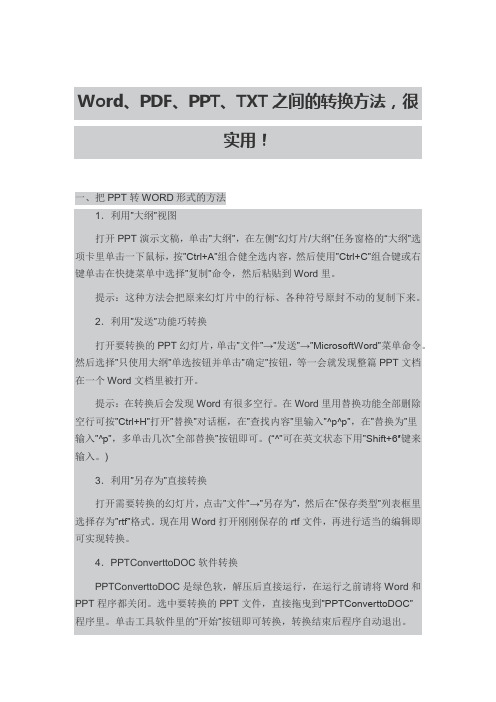
Word、PDF、PPT、TXT之间的转换方法,很实用!一、把PPT转WORD形式的方法1.利用”大纲”视图打开PPT演示文稿,单击”大纲”,在左侧”幻灯片/大纲”任务窗格的“大纲”选项卡里单击一下鼠标,按”Ctrl+A”组合健全选内容,然后使用”Ctrl+C”组合键或右键单击在快捷菜单中选择”复制”命令,然后粘贴到Word里。
提示:这种方法会把原来幻灯片中的行标、各种符号原封不动的复制下来。
2.利用”发送”功能巧转换打开要转换的PPT幻灯片,单击”文件”→”发送”→”MicrosoftWord”菜单命令。
然后选择”只使用大纲”单选按钮并单击”确定”按钮,等一会就发现整篇PPT文档在一个Word文档里被打开。
提示:在转换后会发现Word有很多空行。
在Word里用替换功能全部删除空行可按”Ctrl+H”打开”替换”对话框,在”查找内容”里输入”^p^p”,在”替换为”里输入”^p”,多单击几次”全部替换”按钮即可。
(“^”可在英文状态下用”Shift+6″键来输入。
)3.利用”另存为”直接转换打开需要转换的幻灯片,点击”文件”→”另存为”,然后在”保存类型”列表框里选择存为”rtf”格式。
现在用Word打开刚刚保存的rtf文件,再进行适当的编辑即可实现转换。
4.PPTConverttoDOC软件转换PPTConverttoDOC是绿色软,解压后直接运行,在运行之前请将Word和PPT程序都关闭。
选中要转换的PPT文件,直接拖曳到”PPTConverttoDOC”程序里。
单击工具软件里的”开始”按钮即可转换,转换结束后程序自动退出。
也想每天收到这样的文章吗?请关注内裤都笑湿了,搜neikudouxiaoshile,长按英文可复制。
提示:如果选中”转换时加分隔标志”,则会在转换好的word文档中显示当前内容在原幻灯片的哪一页。
转换完成后即可自动新建一个Word文档,显示该PPT文件中的所有文字。
ps:第四种慎用,百度上很多所谓的那个软件都是有病毒的,毒性不小,一般的杀毒软件查不出~~PDF文档的规范性使得浏览者在阅读上方便了许多,但倘若要从里面提取些资料,实在是麻烦的可以。
将Word文档转成TXT文本的两种方法
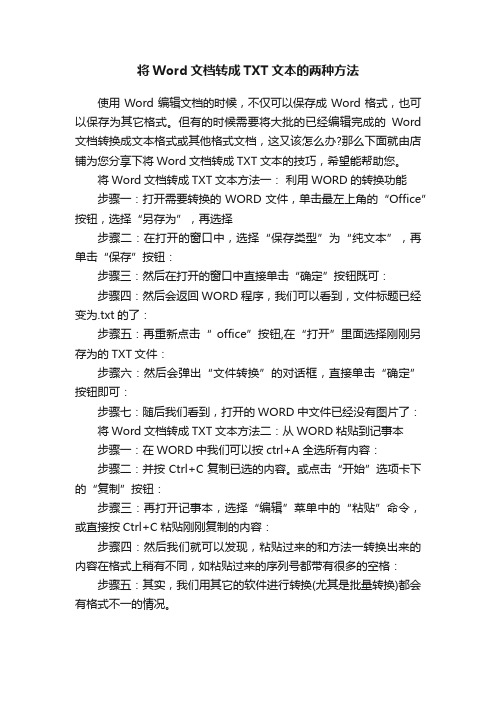
将Word文档转成TXT文本的两种方法
使用Word编辑文档的时候,不仅可以保存成Word格式,也可以保存为其它格式。
但有的时候需要将大批的已经编辑完成的Word 文档转换成文本格式或其他格式文档,这又该怎么办?那么下面就由店铺为您分享下将Word文档转成TXT文本的技巧,希望能帮助您。
将Word文档转成TXT文本方法一:利用WORD的转换功能
步骤一:打开需要转换的WORD文件,单击最左上角的“Office”按钮,选择“另存为”,再选择
步骤二:在打开的窗口中,选择“保存类型”为“纯文本”,再单击“保存”按钮:
步骤三:然后在打开的窗口中直接单击“确定”按钮既可:
步骤四:然后会返回WORD程序,我们可以看到,文件标题已经变为.txt的了:
步骤五:再重新点击“ office”按钮,在“打开”里面选择刚刚另存为的TXT文件:
步骤六:然后会弹出“文件转换”的对话框,直接单击“确定”按钮即可:
步骤七:随后我们看到,打开的WORD中文件已经没有图片了:将Word文档转成TXT文本方法二:从WORD粘贴到记事本
步骤一:在WORD中我们可以按ctrl+A全选所有内容:
步骤二:并按Ctrl+C复制已选的内容。
或点击“开始”选项卡下的“复制”按钮:
步骤三:再打开记事本,选择“编辑”菜单中的“粘贴”命令,或直接按Ctrl+C粘贴刚刚复制的内容:
步骤四:然后我们就可以发现,粘贴过来的和方法一转换出来的内容在格式上稍有不同,如粘贴过来的序列号都带有很多的空格:步骤五:其实,我们用其它的软件进行转换(尤其是批量转换)都会有格式不一的情况。
怎样把word文档改成TXT格式
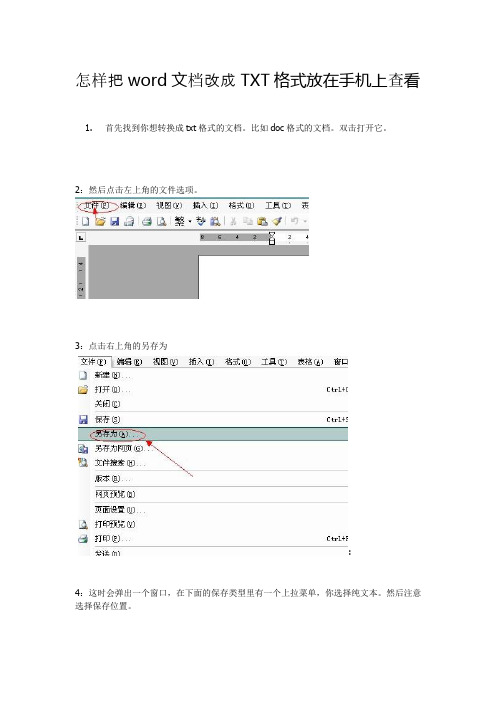
怎样把word文档改成TXT格式放在手机上查看1.首先找到你想转换成txt格式的文档。
比如doc格式的文档。
双击打开它。
2:然后点击左上角的文件选项。
3:点击右上角的另存为
:
4:这时会弹出一个窗口,在下面的保存类型里有一个上拉菜单,你选择纯文本。
然后注意选择保存位置。
【这里要和大家说明一点,我的wor:2003中的保存类型里的上拉菜单中,并没有纯文本格式的(即txt格式)。
所以我是在word2007中完成下面的步骤的。
首先点击wps文字,点击下方的另存为
选择保存类型:文本文件(txt)
然后注意选择保存位置。
再点确定
这时又弹出一个对话框,让你选择文本编码的方式。
这里一定要注意,选择第一项,即windows(默认)这个选项,在前面的圈圈里选中。
最后点击确定退出。
最后在你保存转换后的txt文档的位置中找到你所转换的文档,看看是不是已经变成了txt 格。
转能把word文档转化成电子书格式的软件
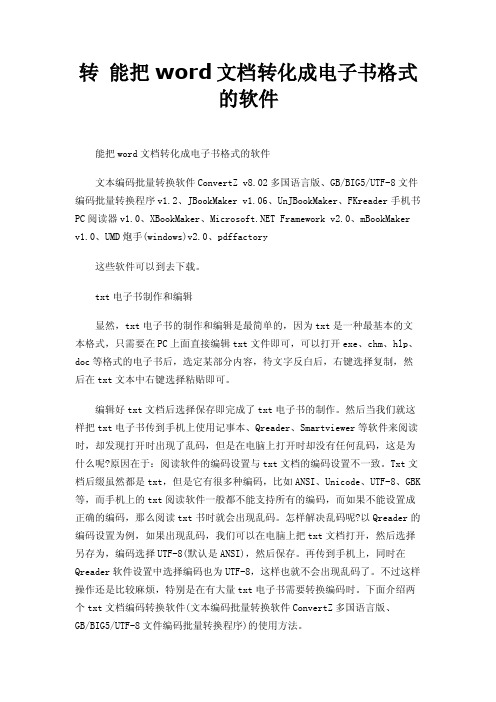
转能把word文档转化成电子书格式的软件能把word文档转化成电子书格式的软件文本编码批量转换软件ConvertZ v8.02多国语言版、GB/BIG5/UTF-8文件编码批量转换程序v1.2、JBookMaker v1.06、UnJBookMaker、FKreader手机书PC阅读器v1.0、XBookMaker、 Framework v2.0、mBookMaker v1.0、UMD炮手(windows)v2.0、pdffactory这些软件可以到去下载。
txt电子书制作和编辑显然,txt电子书的制作和编辑是最简单的,因为txt是一种最基本的文本格式,只需要在PC上面直接编辑txt文件即可,可以打开exe、chm、hlp、doc等格式的电子书后,选定某部分内容,待文字反白后,右键选择复制,然后在txt文本中右键选择粘贴即可。
编辑好txt文档后选择保存即完成了txt电子书的制作。
然后当我们就这样把txt电子书传到手机上使用记事本、Qreader、Smartviewer等软件来阅读时,却发现打开时出现了乱码,但是在电脑上打开时却没有任何乱码,这是为什么呢?原因在于:阅读软件的编码设置与txt文档的编码设置不一致。
Txt文档后缀虽然都是txt,但是它有很多种编码,比如ANSI、Unicode、UTF-8、GBK 等,而手机上的txt阅读软件一般都不能支持所有的编码,而如果不能设置成正确的编码,那么阅读txt书时就会出现乱码。
怎样解决乱码呢?以Qreader的编码设置为例,如果出现乱码,我们可以在电脑上把txt文档打开,然后选择另存为,编码选择UTF-8(默认是ANSI),然后保存。
再传到手机上,同时在Qreader软件设置中选择编码也为UTF-8,这样也就不会出现乱码了。
不过这样操作还是比较麻烦,特别是在有大量txt电子书需要转换编码时。
下面介绍两个txt文档编码转换软件(文本编码批量转换软件ConvertZ多国语言版、GB/BIG5/UTF-8文件编码批量转换程序)的使用方法。
DOC转TXT
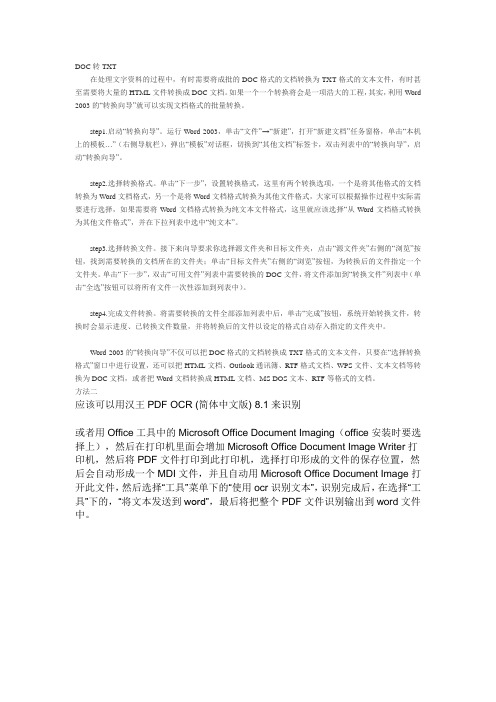
DOC转TXT在处理文字资料的过程中,有时需要将成批的DOC格式的文档转换为TXT格式的文本文件,有时甚至需要将大量的HTML文件转换成DOC文档。
如果一个一个转换将会是一项浩大的工程,其实,利用Word 2003的“转换向导”就可以实现文档格式的批量转换。
step1.启动“转换向导”。
运行Word 2003,单击“文件”→“新建”,打开“新建文档”任务窗格,单击“本机上的模板…”(右侧导航栏),弹出“模板”对话框,切换到“其他文档”标签卡,双击列表中的“转换向导”,启动“转换向导”。
step2.选择转换格式。
单击“下一步”,设置转换格式,这里有两个转换选项,一个是将其他格式的文档转换为Word文档格式,另一个是将Word文档格式转换为其他文件格式,大家可以根据操作过程中实际需要进行选择,如果需要将Word文档格式转换为纯文本文件格式,这里就应该选择“从Word文档格式转换为其他文件格式”,并在下拉列表中选中“纯文本”。
step3.选择转换文件。
接下来向导要求你选择源文件夹和目标文件夹,点击“源文件夹”右侧的“浏览”按钮,找到需要转换的文档所在的文件夹;单击“目标文件夹”右侧的“浏览”按钮,为转换后的文件指定一个文件夹。
单击“下一步”,双击“可用文件”列表中需要转换的DOC文件,将文件添加到“转换文件”列表中(单击“全选”按钮可以将所有文件一次性添加到列表中)。
step4.完成文件转换。
将需要转换的文件全部添加列表中后,单击“完成”按钮,系统开始转换文件,转换时会显示进度、已转换文件数量,并将转换后的文件以设定的格式自动存入指定的文件夹中。
Word 2003的“转换向导”不仅可以把DOC格式的文档转换成TXT格式的文本文件,只要在“选择转换格式”窗口中进行设置,还可以把HTML文档、Outlook通讯簿、RTF格式文档、WPS文件、文本文档等转换为DOC文档,或者把Word文档转换成HTML文档、MS DOS文本、RTF等格式的文档。
将自己的word文档进行转换为TXT电子书籍的操作方法

将自己的word文档进行转换为TXT电子书籍的操作方法1、找到您所要进行转换的word文档文件,如图所示:
2、双击该word文档文件,将其以word的形式打开,如图所示:
3、按下快捷组合键“ctrl+a”进行全部选择,如图所示:
4、按下快捷组合键“ctrl+c”复制所有选中的内容,并将该word文档文件关闭,回到第一步中的界面中,如图所示:
5、在该操作界面中,单击右键,弹出菜单,选择“新建”选项下拉菜单中的“文本文档”选项,如图所示:
6、完成新建文件文档后,如图所示:
7、双击新建文本文档,将其用“记事本”软件打开,如图所示:
8、按下快捷组合键“crtl+v”粘贴键,将之前所复制的全部内容拷贝到该文本文档中,如图所示:
9、单击菜单栏中的“文件”菜单,弹出下拉菜单,选择下拉菜单中的“另存为”选项,如图所示:
10、选择“文件”下拉菜单中的“另存为”选项,弹出“另存为”对话框,如图所示:
11、单击“编码”选项中的右边小三角符号,弹出如图所示的下拉编码菜单:
12、选择“编码”选项下拉菜单中的“unicode”编码类型,如图所示:
13、单击“保存”按钮,弹出如图对话框:
14、单击“是”按钮,替换已存在的文档,回到“记事本”界面中,并将该界面关闭,找到当前保存电子书籍的位置,将替换后的电子书籍进行复制拷贝到您的mp4磁盘中的“txtbook”文件夹中;这样你就可以在您的mp4上进行阅读电子书籍了。
excel表格文档文件的转换操作与word文档文件的转换操作是相同的,您可以参照进行转换。
本机支持电子图书功能阅读*.txt、*.lrc格式的文件
现代 PMP-400相关内容:报价 | 参数 | 图片 | 论坛 | 评测。
Word文档批量转换成TXT格式的技巧

Word文档批量转换成TXT格式的技巧
佚名
【期刊名称】《网络与信息》
【年(卷),期】2009(023)007
【摘要】使用Word编辑文档的时候,不仅可以保存成Word格式,也可以保存为其它格式。
但有的时候需要将大批的已经编辑完成的Word文档,转换成文本
格式或其他格式文档,怎么办?如果通过“另存为”将是一件十分费时费力的事情。
【总页数】1页(P49)
【正文语种】中文
【相关文献】
1.利用虚拟打印机将Word文档中的图片转换成jpeg格式 [J], 赵聪蛟
2.将Word文档自动转换成PDF格式的编程实现 [J], 扈小燕;刘培洵;刘力强
3.DAT(TXT)数据向SHP格式批量转换的方法研究 [J], 张彩丽;刘珍;姚晓巍
4.基于LabVIEW的TDMS文件批量转换成其他格式的实现 [J], 魏志远;曲波;孙勇;王荣刚
5.使用VBA技术批量格式化Word文档 [J], 唐淑玲
因版权原因,仅展示原文概要,查看原文内容请购买。
- 1、下载文档前请自行甄别文档内容的完整性,平台不提供额外的编辑、内容补充、找答案等附加服务。
- 2、"仅部分预览"的文档,不可在线预览部分如存在完整性等问题,可反馈申请退款(可完整预览的文档不适用该条件!)。
- 3、如文档侵犯您的权益,请联系客服反馈,我们会尽快为您处理(人工客服工作时间:9:00-18:30)。
要将Word文档转换为txt格式的文档,通常有三种方法。
编辑好文档后,执行“文件→另存为”命令,打开“另存为”对话框:
方法一:在“文件名”右边的方框中输入文件名及扩展名,并在两边加上英文状态下的双引号(如"test.txt"),保存即可.
方法二:按“保存类型”右侧的下拉按钮,在随后出现的下拉列表中,选择“所有文件”选项,然后再输入文件名及扩展名,保存一下就行了。 (推荐此法)
也可以三:在资源管理器中找到该文本文件,选中该文件,右击鼠标,在随后弹出的快捷菜单中,选择“重命名”选项,然后将其扩展名修改为需要的文档类型扩展名,确认一下即可。
注意:如果你的电脑中文档的扩展名没有显示出来,在采取第三种方法之前,先要将它显示出来:在任意文件夹中,执行“工具→文件夹选项”命令,打开“文件夹选项”对话框(如图4),切换到“查看”标签下,在“高级设置”下面,找到“隐藏已知文件类型的扩展名”选项,清除其前面复选框中的“∨”号,确定返回。
